7 úžasných tipov pre Unified Remote Full pre Android
Rôzne / / February 08, 2022

Predtým som vám hovoril o Unified Remote pre iOS a Android a ako ho môžete použiť na ovládanie takmer všetkého v počítači priamo z telefónu. Unified Remote 3.0 ponúka veľa ráznosti a ako som už spomenul v predchádzajúcom článku, platená aplikácia pre Android má veľa pokročilých možností, ktoré upgrade na iPhone nemá.
Ak ovládate prehrávanie Spotify alebo vypínate počítač z telefónu pomocou bezplatná aplikácia nebolo dostatočne pôsobivé, platené Unified Remote Full aplikácia (3,99 USD) ešte viac zjednoduší používanie počítača na diaľku.

Poskytuje vám prístup k viac ako 40 diaľkovým ovládačom (pre rôzne aplikácie a systémové účely), skratkám pre konkrétne vzdialené akcie v oznamovacia zásuvka a prispôsobiteľné miniaplikácie. Získate tiež schopnosť spúšťať príkazy hlasom a oveľa viac. Poďme sa teda bez ďalších okolkov vrhnúť na to, prečo je platená aplikácia pre Android taká skvelá a ako z nej môžete vyťažiť maximum.
1. Rýchle akcie – Skratky na paneli upozornení
Ísť do Rýchle akcie z bočného panela a uvidíte snímku ovládacích prvkov dostupných v zásuvke upozornení. Budú vždy k dispozícii: napríklad môžete mať jeden ovládací prvok z
Moc diaľkové ovládanie vedľa Spotify Advanced vzdialená akcia. Ak chcete pridať skratku, postupujte takto.Krok 1: Klepnite Upraviť a potom + tlačidlo zo spodnej lišty. Potom klepnite na + v skratkách a vyberte Tlačidlo.
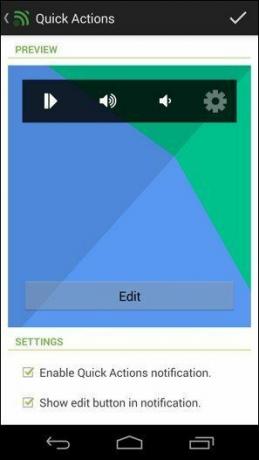
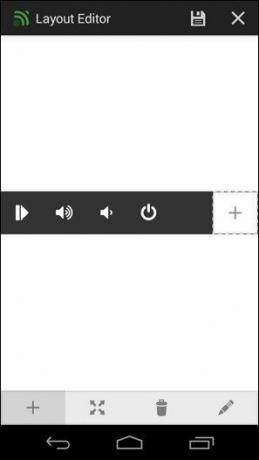
Krok 2: Klepnite na Zmeniť ikonu a vyberte ikonu, ktorá je identifikovateľná s akciou. Používam Moc ikonu, pretože chcem vypnúť počítač.


Krok 3: Vyberte Zmena akcie z tej istej stránky. Ak chcete spustiť akciu, vyberte Vzdialená akcia, ak chcete spustiť diaľkové ovládanie, vyberte Otvorte diaľkové ovládanie. Potom stlačte ďalšie.
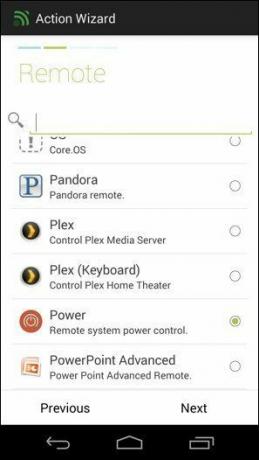
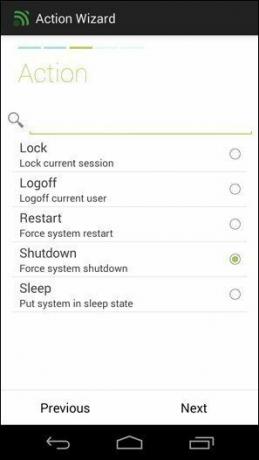
Krok 4: Tu sa zobrazia všetky diaľkové ovládače. Vyberte diaľkové ovládanie, ktoré má požadovanú akciu. Hit Ďalšie a potom vyberte uvedenú akciu. Hit Ďalšie znova prejdite na súhrn a stlačte hotový. Uložiť tlačidlo poklepaním na fajka ikonu a potom stlačte Uložiť na ďalšej obrazovke a znova stlačte tlačidlo fajka ikonu na uloženie celého panela rýchlych akcií.
Áno, je to veľa práce, ale po priradení akcie je to jednoduché.
2. Pridávanie prispôsobiteľných miniaplikácií
Prejdite na svoju domovskú obrazovku a aktivujte miniaplikáciu. Pre rôzne telefóny je to iné. Ak používate systém Android, budete musieť presunúť miniaplikácie z zásuvka aplikácie; iní možno budú musieť pre zobrazenie možností dlho stlačiť na domovskej obrazovke.
Vyberte Unified Remote plné z možností a potom vyberte požadovanú veľkosť. Môžete si vybrať od 1×1 pre jednu skratku až po 4×6 pre 16 z nich. Vyberte ten, ktorý chcete, a dostaneme sa do editora miniaplikácií (vhodné je začať s 4×1). Klepnite na ikonu Upraviť kľúč, potom perom a potom tlačidlo, do ktorého chcete pridať funkcie.
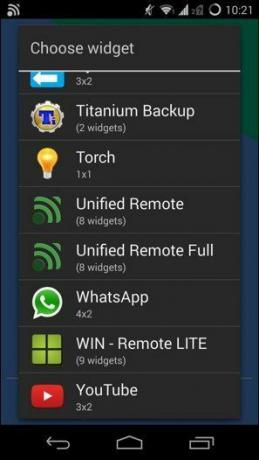
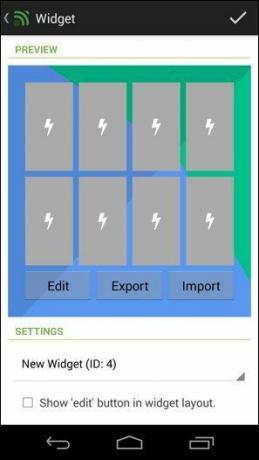
Teraz spustíte Editor nehnuteľností, rovnaký ako ten, v ktorom sme sa stretli Rýchle akcie vyššie. Proces pridávania akcie je rovnaký. Vyberte akciu alebo ovládač, prispôsobte si ho, uložte a vrátite sa späť do oblasti Widgety.
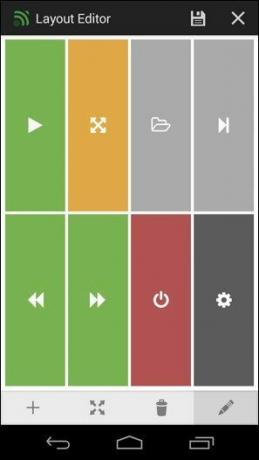
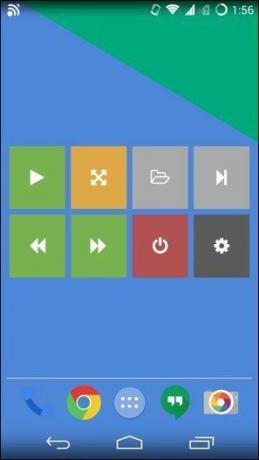
Odtiaľ vyberte Uložiť tlačidlo a posledné začiarknutie na uloženie miniaplikácie. Miniaplikáciu si môžete neskôr prispôsobiť (podporovaných viacero miniaplikácií) výberom Widget z bočného panela. Na uzamknutú obrazovku môžete pridať aj miniaplikácie.
Pri prispôsobovaní miniaplikácií nezabudnite farebne odlíšiť rôzne funkcie. Napríklad mám play/pause pre iTunes a Spotify v jednej miniaplikácii, ale farebne som ich označil inak. iTunes je sivá a Spotify zelená. Toto sú farby z loga aplikácií, takže sú okamžite identifikovateľné.
Pokračujte a vybláznite sa so svojimi widgetmi! Sú mocní, pokiaľ si pamätáte, že máte veci usporiadané.
3. Rýchle prepínače
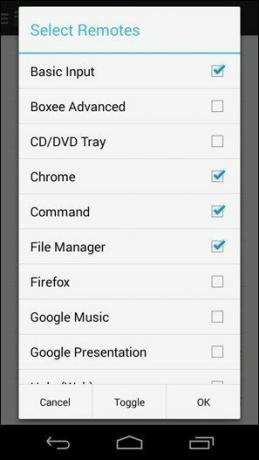
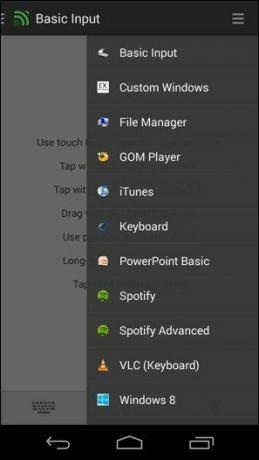
Rýchly prepínač je bočný panel, ku ktorému máte prístup z pravého okraja. Vložte tam najužitočnejšie diaľkové ovládače – takto bude prepínanie medzi nimi jednoduché. Môžete tak urobiť od Predvoľby -> Rýchly prepínač a potom kontrola diaľkových ovládačov.
4. Hlasové povely
Keď už hovoríme o rýchlom vykonávaní vecí, mali by ste si pozrieť Hlasové povely. Je to ako miniatúrny Asistent Google pre Unified Remote. Nerobí toho veľa, ale môžete sa napríklad prepnúť na diaľkové ovládanie vyslovením jeho názvu (napríklad „Spotify advanced“) alebo dokonca spustiť akciu (“Spotify play”, “vypnutie napájania”, “iTunes stop” atď.) jednoduchým klepnutím na ikonu mikrofónu zospodu bar.
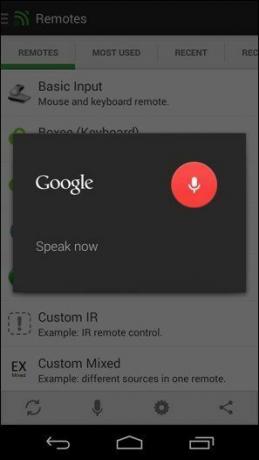

Momentálne je to skutočne obmedzené a nemáte k nemu prístup z miniaplikácií. Bol by som rád, keby mal v budúcnosti viac možností, aby som mohol plne ovládať svoj počítač z telefónu iba pomocou hlasu. Hej, človek môže snívať, však?
5. Pokročilé diaľkové ovládače
Plná verzia aplikácie Unified Remote nie je naplnená len niekoľkými desiatkami exkluzívnych ovládačov, ale má aj množstvo pokročilých ovládačov. Diaľkové ovládače, ktoré vám poskytnú ešte väčšiu kontrolu. Najlepším príkladom je Spotify Advanced, kde môžete úplne ovládať prehrávanie z aplikácie Spotify na vašom počítači, od prehrávania zoznamu skladieb až po vyhľadávanie skladby.

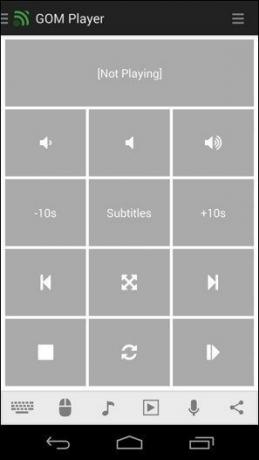
Jediné dobré reproduktory v mojej izbe sú pripojené k pracovnej ploche a nie sú typu Bluetooth. Toto diaľkové ovládanie znamená, že môžem spustiť prehrávanie, keď sedím v kresle alebo po prebudení bez toho, aby som musel vstať z postele. Áno, môžem použiť aplikáciu vzdialenej pracovnej plochy, ale toto je oveľa lepšie.
Súvisiace: Ak chcete namiesto svojej osobnej hudobnej zbierky streamovať skladby z niečoho ako Spotify, pozrite si nášho sprievodcu funkciami Spotify a ako získať bezplatné streamovanie hudby akejkoľvek krajine na svete.
6. Veľa a veľa diaľkových ovládačov

Ako som už spomenul, existuje veľa diaľkových ovládačov. Nemusíte ich použiť všetky. Ale pohrajte sa s nimi a pridajte tie užitočné na panel Quick Switch.
7. NFC a IR diaľkové ovládanie
Unified Remote Full podporuje NFC tagy. Takže ak máte telefón s podporou NFC, môžete si kúpiť pár lacných štítkov NFC a nalepiť ich po domácnosti. Môžete ich nakonfigurovať na spúšťanie akcií. Pridajte jeden pri dverách na zapnutie alebo vypnutie počítača, jeden vedľa postele na ovládanie Spotify alebo čokoľvek iné, čo vás napadne.
Ak máte vlajkový telefón ako HTC One resp Galaxy S5, ktoré sa dodávajú so zabudovaným IR Blasterom, môžete pomocou aplikácie ovládať televízor. Nastavenie zaberie trochu viac času, ale keď skončíte, už nikdy nebudete musieť hľadať diaľkové ovládanie televízora hlboko v gauči.
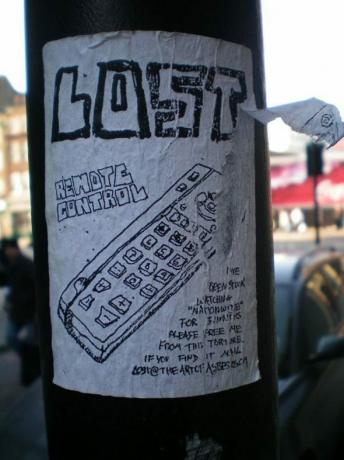
Tak do toho. Osloboďte sa od starostí so stratenými ovládačmi a trápnymi skladbami, ktoré si želáte, aby ste ich nikdy nezaradili do svojho zoznamu skladieb. Pripojte sa k Unified Remote Nation a už nikdy nebudete musieť vstať z pohovky!
Posledná aktualizácia 3. februára 2022
Vyššie uvedený článok môže obsahovať pridružené odkazy, ktoré pomáhajú podporovať Guiding Tech. Nemá to však vplyv na našu redakčnú integritu. Obsah zostáva nezaujatý a autentický.



